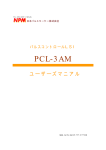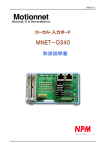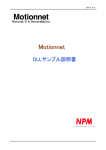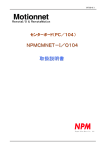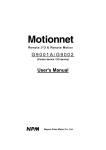Download センターユニット(USB) MNET-PUSB3601
Transcript
DA70112-1/2 RemoteI/O & RemoteMotion センターユニット(USB) MNET-PUSB3601 Nippon Pulse Motor Co., Ltd. DA70112-1/2 「ご使用に際して」 ●弊社以外から購入の場合 弊社以外から製品を購入された場合の保証につきましては、購入先にお問い合わせください。 ●保証期間 保証期間は、製品をご指定の場所に納入後、一年間と致します。 ●保証範囲 本書に従った正常な使用状態のもとで、保証期間内に故障が発生した場合は、無償で修理を致します。 但し、保証期間内であっても、故障の原因が次のいずれかに該当する場合は、無償修理の対象外とさせ て頂きます。 ①当社又は当社が指定した者以外による改造又は修理に起因する場合 ②納品後の落下、運送上での損傷に起因する場合 ③製品の部品の自然劣化、摩耗又は疲労等による場合 (モータ軸受、歯車、グリス、ケーブル類等) ④当社製品の本来の使い方以外の使い方をしたことに起因する場合 ⑤火災、地震、落雷、風水害、塩害、電圧異常その他の天災又は不可抗力に起因する場合 ⑥その他、故障の原因が、当社の責とみなされない事由に起因する場合 注1)日本国外に輸出された製品に関しては、保証の対象外とさせて頂きます。 注2)無償修理は、弊社持ち込み修理のみとし、出張修理等は致しません。 注3)修理が行われた製品の保証期間は、故障前の保証期間を超えることなく、修理前の保証期間と同 一になります。 注4)ここでの保証は、製品単体の保証を意味するものであり、製品の故障等により誘発される損害は 保証の対象外とさせて頂きます。 注5)弊社の判断により、修理に代えて、交換とさせて頂く場合がございます。 ●本書は、製品に含まれる機能詳細を説明するものであり、お客様の特定目的に適合することを保証する ものではありません。 また、本取扱説明書に記載されている応用例、回路図等は参考用です。ご採用に際しては、機器・装置 の機能や安全性をご確認のうえ、ご使用ください。 ●弊社製品は、原則として、次のいずれかの用途にはご使用なさらないようお願い致します。ご使用を要 望される場合には、必ず、弊社営業部にご相談ください。 ①原子力設備、電力・ガス等の供給システム、交通機関、車両設備、各種安全装置、医療機器等の高い 信頼性・安全性を必要とされる設備 ②人命や財産に直接、危険が及ぶ可能性がある設備 ③カタログ、取扱説明書等に記載のない条件や環境での使用 ●弊社製品の故障により人命や財産に重大な損害が及ぼす可能性のある用途にご使用する場合には、冗長 設計等により、必ず高い信頼性・安全性を確保してご使用ください。 Motionnet 「USBセンター」ソフト DA70112-1/2 目 次 1.はじめに .............................................................................. 1 2.ソフトウェアの操作方法 ................................................................ 2 2-1.ソフトウェアの起動 .............................................................. 2 2-1-1.データ名称 ................................................................ 2 2-1-2.G9001A:RAM情報 .................................................. 3 2-1-3.操作パネル ................................................................ 3 2-1-4.ステータス情報 ............................................................ 3 2-1-5.送信用FIFO ............................................................ 4 2-1-6.受信用FIFO ............................................................ 4 2-2.システム通信 .................................................................... 4 2-3.サイクリック通信スタート ........................................................ 5 2-4.ポートエリアへのデータ設定 ...................................................... 6 2-5.送信用FIFOへのデータ書き込み(マニュアル書き込み) ........................... 7 2-6.送信用FIFOへのデータ書き込み(ファイルからの書き込み) ....................... 8 2-7.受信用FIFOからのデータ読み出し ............................................... 9 2-8.受信用FIFOから読み出したデータの保存 ......................................... 9 2-9.表示されているFIFOデータのクリア ............................................. 9 2-10.G9004・CPU エミュレーション用コマンドの作成機能................................ 10 2-11.環境レジスタの表示と設定 ..................................................... 11 2-11-1.レジスタ表示 ........................................................... 11 2-11-2.RENV0 レジスタの設定 .................................................... 11 2-11-3.ステータスのエラーフラグクリア .......................................... 11 2-11-4.通信速度の変更 ......................................................... 11 2-11-5.マニュアルブレーク通信 ................................................. 11 3.各種フラグ ........................................................................... 12 3-1.入力変化割込設定 ............................................................... 12 3-2.入力変化割込フラグのクリア ..................................................... 13 3-3.I/Oエラーフラグのクリア ..................................................... 13 4.G9003(PCLデバイス)の制御(ダイレクト制御) .................................. 14 4-1.G9003レジスタ制御ウィンドウの表示 .......................................... 14 4-2.レジスタへの値の設定 ........................................................... 15 4-3.動作のスタート、ストップ ....................................................... 15 - C1 - RemoteI/O & RemoteMotion Motionnet 「USBセンター」ソフト DA70112-1/2 4-4.コマンドファイルによる自動設定.................................................. 16 4-5.自動設定コマンドの仕様 ......................................................... 17 4-5-1.レジスタへのデータ設定コマンド ............................................ 17 4-5-2.スタート/ストップ コマンド............................................... 18 4-5-3.その他のG9003コマンド ............................................... 19 4-5-4.特殊コマンド:「 WAIT_SEND 」.............................................. 19 4-5-5.特殊コマンド:「 LOOP 」 .................................................. 20 4-5-6.特殊コマンド:「 SLEEP 」 ................................................. 20 4-5-7.特殊コマンド:「 SET_PORT 」............................................... 21 4-5-8.特殊コマンド:「 SET_OWN_PORT 」 ........................................... 21 4-6.コマンドファイルの作成と実行 ................................................... 22 4-6-1.コマンドファイルの作成 ................................................... 22 4-6-2.既存ファイルのロード、作成したファイルのセーブ ............................ 22 4-6-3.ファイル内容の仕様チェック ............................................... 23 4-6-4.ファイルの実行 ........................................................... 23 4-6-5.実行の強制終了 ........................................................... 23 5.G9003(PCLデバイス)の制御(GUI制御) ...................................... 24 5-1.G9003GUI制御ウィンドウの表示 ............................................ 24 5-2.設定項目 ....................................................................... 25 5-3.G9003の初期化について ..................................................... 26 5-4.動作回数の設定 ................................................................. 26 5-5.動作のスタートと中断 ........................................................... 27 5-6.原点復帰動作 ................................................................... 27 5-7.ウィンドウを閉じる ............................................................. 27 6.ソフトウェアの終了 ................................................................... 27 - C2 - RemoteI/O & RemoteMotion Motionnet 「USBセンター」ソフト DA70112-1/2 1.はじめに このたびは、超高速シリアル通信システムMotionnetシリーズのセンターユニット(USB) をお求めいただきまして、ありがとうございます。 □ お求めいただきました、MNET-PUSB3601は、超高速シリアル通信システムMotion netシステムの機能を、パソコンのUSBから検証・確認してもらうための評価ツールです。 本製品に添付しております「USBセンター」ソフトウェアでは、このMNET-PUSB3601 を使って次を行うことができます。 ①Motionnet に初めて触れていただくお客様へのエントリーツールとして、センターデバイスG90 01Aの持つ機能を視覚的に確認しながら体験することができます。このときG9001Aのコマ ンド体系を理解している必要はありません。 G9001Aへのコマンドはデバイス番号を含む場合があり、実際にどのようにコマンドを使 用すべきか理解しにくい点があります。本ソフトウェアはG9001Aを操作するときに必要 なコマンドが自動的に生成・表示されます。ここで自動生成されるコマンドを参考に、より深 くコマンド体系をご理解いただけます(I/O ポート情報の設定など、G9001Aのアドレスマ ップ上へ直接アクセスできる操作(コマンド操作が不要なもの)に関してもコマンドが表示さ れます。これらは参考程度の情報とお考えください。) 。 ②MotionnetPCLデバイス:G9003制御を行うため、このデバイスが持っている全レジスタをリ アルタイムで表示し、操作することができます。 G9003の制御の手順を視覚的にご確認できます。これによりG9001AによるG900 3の制御手順と、G9003の操作概要をご理解いただくことが可能です。 ③MotionnetCPUエミュレーションデバイス:G9004A制御を行うため、コマンド作成をサポー トする機能があります。 G9004AにCPUエミュレーション動作をさせるときの具体的な手順の確認が行え、さら にコマンド生成のサポート機能をご利用いただくことで、G9004Aの制御手法をご理解い ただけます。 本ソフトウェアを使用する場合は、 「MNET-PUSB3601取扱説明書」によって、パソコンへ のインストールを行ってからご使用下さい。 Motionnetのローカルボードと合わせてご利用下さい。 □ 本取扱説明書は、 「USBセンター」ソフトウェアの操作方法などについて説明したものです。本書を 精読していただき、本ソフトウェアの機能を十分に活用していただけるようにお願いいたします。 なお、本取扱説明書では、超高速シリアル通信システム用LSI:G9000シリーズの詳細な機能 につきましては記述しておりません。 これらLSIの機能やレジスタの詳細につきましては、弊社のユーザーズマニュアルを合わせて参照 ください。 - 1 RemoteI/O & RemoteMotion Motionnet 「USBセンター」ソフト DA70112-1/2 2.ソフトウェアの操作方法 2-1.ソフトウェアの起動 次のアイコンを持つソフトウェアをダブルクリックして下さい。 ソフトウェアが起動し、次の画面が表れます。 データ名称 操作パネル G9001A:RAM情報 ステータス情報、その他 送信用FIFO 受信用FIFO 2-1-1.データ名称 データ名称には、次の項目があります。それらの項目は、最上段のデバイス番号に対応しています。 名 称 デバイス番号 デバイス情報 I/Oエラー 入力変化設定 入力変化フラグ PORT0 PORT1 PORT2 PORT3 内 容 デバイス番号が、0から順番に書かれています。10進数表記です。 デバイス番号に対応するデバイス情報です。デバイスが接続されていない場 合は、基本的にはゼロです。 3回連続してサイクリック通信に応答しないデバイスは、 “1”となります。 入力変化の監視を行いたい場合、ここに設定します。 入力変化指定されている場合、変化に対応してフラグが立ちます。 ポート0の状態です。 ポート1の状態です。 ポート2の状態です。 ポート3の状態です。 - 2 RemoteI/O & RemoteMotion Motionnet 「USBセンター」ソフト DA70112-1/2 2-1-2.G9001A:RAM情報 本ソフトウェアは、定期的にG9001AのRAMエリアのリードを行っており、その情報は、該当 するデバイス番号部分に表示されます。 これにより、G9001Aがどのような状況にあるかが把握できます。 数値がゼロ以外となる場合、背景色(もしくは文字色)が変化します。 2-1-3.操作パネル この操作パネルからG9001Aに対してコマンドを発行します。 よく使用するコマンドは、個別のボタンとなっており、ボタンをクリックするだけでコマンドの発行 が可能です。発行されたコマンドは、操作パネル内の“COMM”部分に表示されます。 コマンドボタン ソフトリセット システム通信 サイクリックスタート サイクリックストップ データ通信 送信用FIFOリセット 環境 内 容 G9001Aをソフト的にリセットします。 システム通信を行います。 接続されているローカルデバイスの情報を収集します。 サイクリック通信を開始します。 ローカルデバイスが接続されていなければ、スタートしません。 サイクリック通信を停止します。 データ通信を行うためのコマンドを発行します。 このとき、あらかじめ送信用FIFOへ、送信データを設定しておか なければなりません。 データ通信を行う相手のデバイス番号は、「送信用FIFO」エリア で指定した番号が参照されます。 送信用FIFOへ設定したデータを取り消す場合に使用します。 環境関連レジスタの表示と変更を行います。 ① RENV0 レジスタの表示と設定 ② エラーカウンタの表示とクリア ③ サイクリック通信伝送周期の表示 ④ データ通信時の受信パケットに含まれるアドレス ⑤ ステータスフラグのマニュアルクリア ⑥ 通信速度の変更 ⑦ ブレーク通信のマニュアル発行 2-1-4.ステータス情報 ステータス、割込ステータスの表示エリアです。 これらのステータスは、リードすることでクリアされるビットがあるため、自動的なリード操作は行 われません。それぞれのボタンをクリックすることで、内容の確認を行ってください。 ただし例外的に、次のタイミングで各ステータスのリードが行われています。 ①「システム通信ボタン」をクリックしたとき ステータス、割込ステータスをリードし、表示します。 ②「サイクリックスタート」をクリックしたとき ステータスをリードし、表示します。 ③「サイクリックストップ」をクリックしたとき ステータスをリードし、表示します。 ④「通信用FIFOのリセット」をクリックしたとき ステータスをリードし、表示します。 ステータス情報では、ビットとして“1”となっている項目は、文字が赤くなり、区別されます。 - 3 RemoteI/O & RemoteMotion Motionnet 「USBセンター」ソフト DA70112-1/2 2-1-5.送信用FIFO G9001Aの、送信用FIFOへデータを設定するときに使用します。 詳細は、後の項目で説明します。 2-1-6.受信用FIFO G9001Aの、受信用FIFOからデータを読み出すときに使用します。 詳細は、後の項目で説明します。 2-2.システム通信 システム通信は、通信ラインに接続されているローカルデバイスの情報を、自動的に収集するための コマンドです。 このコマンドを実行すると、以下のようにデバイス情報が読み出されます。 次は、システム通信を行ったときの例です。 デバイス番号=49の部分の色が変わっています。49番に、データデバイスが接続されています。 (この状態だけでは、G9003、G9004Aとの区別は付きません) また、他のデバイス番号の位置は、色が変わっていませんのでそれ以外は接続されていないことが解 ります。 - 4 RemoteI/O & RemoteMotion Motionnet 「USBセンター」ソフト DA70112-1/2 2-3.サイクリック通信スタート サイクリック通信により、G9002のI/Oポート情報、G9003のステータス・汎用入出力情 報、G9004Aのステータス情報が取得できます。 次の例では、49番目に接続されているデバイスG9004Aのステータス情報が取得されています。 ポート2の部分が“33” (16進数表記)と変化しています。これは、G9004Aの「ステータス 2」に相当し、内容の詳細は「Motionnet G9004A(CPUエミュレーションデバイス) ユーザーズ マニュアル」の12ページを参照下さい。 同時にステータスも変化しています。 CENDは、先に行ったシステム通信完了を示します。このビットはステータスを再度リードすれば 消えます。 (デフォルトでは、リードすることでクリアされるビットです) 。 ステータスのリードは「ステータス」ボタンをクリックすることで行われます。 SBSYはサイクリック通信中であることを示すビットです。 - 5 RemoteI/O & RemoteMotion Motionnet 「USBセンター」ソフト DA70112-1/2 2-4.ポートエリアへのデータ設定 接続されている各デバイスにデータを書き込むことができます。 今回の例でのG9004Aのポート3「動作情報」に、データを書き込むことができます。 また、IOデバイスが接続されている場合は、出力ポートへデータの設定が行えます。 ①RAM情報エリアの、ポート部分(水色の部分)をダブルクリックします。 ②そうしますとダブルクリックした部分のデバイス番号へのデータ書き込みコマンドが自動的に生成 され、図のようにカーソルが移動します。 このコマンドの詳細は、『Motionnet RemoteI/O & RemoteMotion G9001A/G9002 (センターデバイス/I/Oデバイス) ユーザーズマニュアル』の“Ⅰ -24”ページを参照ください。 ここを ダブルクリックする 自動的に生成したコマンド カーソル位置 ③上位データ(G9003 では書き込めません)と下位データの部分に値を設定し、 「Exe」ボタンをク リックすれば、指定したRAMのポートエリアへ、データを書き込むことができます。 ここで注意して頂きたいのは、一回のコマンドで書けるデータは、ポートふたつ分です。 ポート0,1と、ポート2,3ではコマンドが異なります(アドレスも異なります) 。 ポート0,1のエリアをダブルクリックする(下図の左側)とポート0,1用のコマンドとなり、 ポート2,3のエリアをダブルクリックする(下図の右側)と相応したコマンドが生成されます。 例えば下図の場合、デバイス番号=33のポートエリアに対するコマンド(左の図の場合はポート 0,1用のコマンドとなり、右の図の場合はポート2,3用のコマンドとなります。 )が生成されま す。 ④G9003,G9004Aのポート0~2や、入力ポ ートに設定されているIOデバイスのポートエリア への書き込みは意味を持ちません。 - 6 RemoteI/O & RemoteMotion Motionnet 「USBセンター」ソフト DA70112-1/2 2-5.送信用FIFOへのデータ書き込み(マニュアル書き込み) マニュアルでの送信用FIFOへのデータの書き込みは、次で行われます。 データ入力部分に16進数でデータを入力し、 「To FIFO」ボタンをクリックすると、G9001A内 の送信用FIFOにデータが書き込まれます。書き込まれたデータは表示部に表示されます。 FIFOに書き込まれたデータは、 「データ通信」ボタンをクリックしたときに「デバイス番号」で指 定したデバイスに向けて、データ通信が実行されます。 「デバイス番号」で指定した番号にデータデバイス(G9003もしくはG9004A)が接続され ていない場合、エラーとなります。エラー状態はステータスでご確認できます(ステータス状態の更新 は、 「ステータス」ボタンをクリックしてください。) 。 データ入力 16進数にて入力 データ通信先デバイス番号 10進にて入力 書き込みデータ表示 - 7 RemoteI/O & RemoteMotion Motionnet 「USBセンター」ソフト DA70112-1/2 2-6.送信用FIFOへのデータ書き込み(ファイルからの書き込み) 送信用データファイルを作成し、設定データを読み込み、FIFOへ書き込むことができます。 「ファイル入力」ボタンをクリックすると、ファイルの選択画面が表示されるので、あらかじめ作成し ておいたデータが格納されているファイルを選択してください。 ファイル入力 ファイルはエディタなどで作成して下さい。次にデータの作成例を示します。 先頭行には必ず「# GFF #」が必要です。#と“GFF”の間にはスペースを入れます。 「#」が先頭にある行はコメントです。 空白行は無視されます。 データは16進数の4桁で記述してください。 始めの行から順番にFIFOへ書き込まれてゆきます。 128 ワードを越えるデータを記述した場合、FIFO への設定データは保証されませんので、データは必 ず 128 ワード以内として下さい。 # GFF # # 0000 0001 0002 # コメント 0002 ABCD 0002 0002 0002 - 8 RemoteI/O & RemoteMotion Motionnet 「USBセンター」ソフト DA70112-1/2 2-7.受信用FIFOからのデータ読み出し 受信用FIFOからのデータの読み出しは、「From FIFO」ボタンをクリックすることで行われます。 このボタンをクリックすると、受信用FIFOにデータがある場合、全てのデータをリードし、表示 します。データがない場合、リード処理は行われません。 読み出したデータは、この部分に表示されます。 2-8.受信用FIFOから読み出したデータの保存 受信用FIFOから読み出したデータは、ファイルに保存できます。 「ファイル出力」ボタンをクリックし、ファイル名を入力(または選択)してください。 表示されているデータが全て保存されます。 2-9.表示されているFIFOデータのクリア 送信用FIFO表示部、受信用FIFO表示部に表示されているデータは「CLR」ボタンをクリッ クすることで共にクリアされます。 送信用データは、ファイルからのデータ設定をすれば、設定時にクリアされてから表示されます。 このクリアは、あくまでも画面表示上でのクリアだけで、G9001A の送信用 FIFO の内容まではクリア できません。 - 9 RemoteI/O & RemoteMotion Motionnet 「USBセンター」ソフト DA70112-1/2 2-10.G9004・CPU エミュレーション用コマンドの作成機能 G9004AをCPUエミュレーションモードで使用する場合、エミュレーション動作のためのコマ ンド作成が必須となります。本ソフトでは、このコマンド作成をサポートする機能があります。 「データ作成」ボタンをクリックすると、ファイル選択画面となります。 ファイル名を入力するか、一覧から選択し、 「保存」ボタンをクリックします。 次の画面が表示されます。 (選択したファイルに、作成したコマンドデータが格納されます) ①アドレスの入力、繰り返し回数の入力、必要項目のチェックを行い、 「登録」ボタンをクリックする と、設定内容に見合ったコマンドを生成し、横のリストボックスに表示されます。 ②データ書き込みコマンドの場合、次のデータ入力画面となります。 データを入力し、 「決定」ボタンをクリックします。 この動作は、処理回数で設定した数だけ行われます。 「中止」ボタンを押すと、書き込みコマンドの生成を行いません。 ③「コメント入力」ボタンをクリックすると次の画面となります。 ここにコメントを入力し、 「決定」ボタンをクリックすると、データファイルにコメントが書き込め ます。 ④「END」ボタンをクリックすることで、最初に指定したファイルに、ここで作成したコマンドを保存 することができます。 保存したファイルは、 「ファイル入力」ボタンから使用することができます。 - 10 RemoteI/O & RemoteMotion Motionnet 「USBセンター」ソフト DA70112-1/2 2-11.環境レジスタの表示と設定 メイン画面の「環境」ボタンをクリックすると、次の画面が表示されます。 2-11-1.レジスタ表示 画面左上にレジスタの値が表示されます。 名 称 RENV0 Error Counter Cycle counter Receive Number 内 容 RENV0 レジスタの内容 エラー累積カウンタの内容 「Error Counter」ボタンのクリックでゼロクリア サイクル周期測定レジスタの内容(マイクロ秒単位) 最後に受信したデータ通信に含まれるデバイス番号 2-11-2.RENV0 レジスタの設定 「RENV0 Setting」ボタンの下にあるチェック項目のうち、RENV0 レジスタへ設定したい部分をチェッ クし、「RENV0 Setting」ボタンをクリックして下さい。 注: 「Selection of flag clear logic」をクリックすると、ステータスにエラーフラグが立ったとき、 ステータスリードでのフラグクリアが行われません。このような状態で G9003 制御などの画面を 起動しないで下さい。 また他の機能に関しても、このビットを必ずゼロにしてから行って下さい。 2-11-3.ステータスのエラーフラグクリア RENV0 のビット9を“1” (「Selection of flag clear logic」をチェック)とした場合、ステータ スリードによるエラーフラグのクリアが行われません。 これらをマニュアルでクリアするには「Clear」ボタンの上にある各項目をチェックし、「Clear」ボタ ンをクリックして下さい。 注:G9003 制御画面などを利用する場合、この機能は使用しないで下さい。 2-11-4.通信速度の変更 「speed selection」部分で、通信速度(通信レート)の変更が可能です。 デフォルトでは 20Mbps です。 注:サイクリック通信動作中での変更は絶対に行わないで下さい。 2-11-5.マニュアルブレーク通信 RENV0 のビット8を“1”とした場合、定期的なブレーク通信は行われません。 「Break Command」ボタンをクリックすることで、任意のタイミングでブレーク通信を発行することが できます。 注:環境レジスタ関連の操作については、操作のためのコマンドの自動生成は行われません。 - 11 RemoteI/O & RemoteMotion Motionnet 「USBセンター」ソフト DA70112-1/2 3.各種フラグ 3-1.入力変化割込設定 入力変化割り込みを設定します。 ここでは、デバイス番号=49の、ステータスを監視することを想定し、説明します。 次の部分をダブルクリックします。 設定コマンドを生成しますので、書き込みデータを指定してください。 ここでは、上位データ=00h、下位データ=10h と設定し、実行します。 設定データの詳細に関しては、『Motionnet RemoteI/O & RemoteMot ion G9001A/G9002 (センターデバイス/I/Oデバイス) ユーザーズマニュアル』 の、 “Ⅰ-21”ページを参照してください。 RAMへ直接、書き込む場合も、データ構成は同様です。 次のように変化割り込みを設定します。 変化割り込み設定 次にデータ通信などを行うと、G9004A側のステータスが変化し、変化割込が発生します。 入力変化割り込みの発生 - 12 RemoteI/O & RemoteMotion Motionnet 「USBセンター」ソフト DA70112-1/2 3-2.入力変化割込フラグのクリア 入力変化割り込みフラグをクリアします。 次のように、クリアしたい部分をダブルクリックします。 コマンドと、クリア用データが設定されますので、このまま実行すると(「Exe」ボタンをクリック) フラグのクリアが行えます。 ただし、1回のコマンドで選択された部分のフラグがすべてクリアされますので、クリアしたくない 部分がある場合は、設定データの変更が必要です。 G9001Aのメモリマップ内へ直接書き込む場合も、データ構成は同様です。 自動で生成したコマンド 自動で生成したクリア用データ 3-3.I/Oエラーフラグのクリア I/Oエラーフラグをクリアします。 サイクリック通信で、3回連続して失敗したローカルデバイスがあると、エラーフラグが立ちます。 エラーが発生してもサイクリック通信は継続されています。 このデバイスをサイクリック通信の対象から切り離すかどうかは、使用状況により操作することがで きます。 このフラグをクリアするには、クリアしたいエリアをダブルクリックします。 そうしますと、コマンドと、クリア用設定データが発生します。このまま実行すれば(「Exe」ボタン をクリック)、エラーフラグは消えます。 ただし、1回のコマンドで選択された部分のフラグがすべてクリアされますので、クリアしたくない 部分がある場合は、設定データの変更が必要です。 G9001Aのメモリマップ内へ直接、書き込む場合も、データ構成は同様です。 自動で生成したコマンド 自動で生成したクリア用データ - 13 RemoteI/O & RemoteMotion Motionnet 「USBセンター」ソフト DA70112-1/2 4.G9003(PCLデバイス)の制御(ダイレクト制御) G9003制御のための専用ウィンドウがあります。 定期的にG9003側のレジスタのリード処理が行われ、表示されます。 4-1.G9003レジスタ制御ウィンドウの表示 次のボタンをクリックすることで、G9003レジスタ制御ウィンドウが表示されます。 G9003制御ウィンドウの表示ボタン このウィンドウで、ひとつのG9003が持っているレジスタ情報の全てが確認できます。 「Number」に実際のG9003のデバイス番号を10進数で指定して下さい。ここでデバイス番号が 一致していなければ、レジスタのリード機能が正常に動作しなくなり、リードデータの更新は停止しま す。 デバイス番号が適切であれば、定期的にそのG9003のレジスタ値がリードされ、表示されます。 リセット直後のレジスタ値はゼロになっています。 デバイス番号 レジスタ値表示部 データ入力部 注:このウィンドウが最上位にいるときは、メイン画面側のレジスタ更新は行われません。 注:G9003 レジスタ制御ウィンドウを使うためには、RENV0 のビット9がゼロである必要があります。 このビットが1だとレジスタリードデータ機能は停止します。 - 14 RemoteI/O & RemoteMotion Motionnet 「USBセンター」ソフト DA70112-1/2 4-2.レジスタへの値の設定 レジスタ値表示部分をダブルクリックすると、カーソルがデータ入力部分へ移動します。 このとき、左側にG9003に対する設定コマンドが表示されています(データ通信でG9003へ 送信されるコマンドです。) 。 G9003 へのコマンド 設定データの入力部分 データ入力部分に、設定したいデータを入力し、 「Execute」ボタンをクリックします。 入力するデータの基数は、次のように適宜変更して下さい。 次の赤丸の部分に入力値の基数が表示されています。 ここが「d」なら「10進数」を入力、「h」なら「16進数」を入力してください。 基数の設定はソフトウェアが自動で行っており、お客様が自由に変更することはできません。 4-3.動作のスタート、ストップ スタート、ストップに関しては専用のボタンがあり、クリックすることで利用できます。 ここに無いコマンドに関しては、メイン画面に戻り、FIFOへ直接コマンドを書き込み、データ通 信を実行することで行って下さい。 - 15 RemoteI/O & RemoteMotion Motionnet 「USBセンター」ソフト DA70112-1/2 4-4.コマンドファイルによる自動設定 「Execute File」ボタンをクリックし、ファイルを選択することで、そのファイル内に書かれている コマンドを実行することができます。これによって、レジスタへのデータ設定を自動で行うことができ ます。 コマンドは、レジスタへ値を設定するもの、フラグの状態待ち、ループ処理などがあります。 以下に例を示します。 # G93 # # Data file to control G9004 from G9001 # Made by NPM (2004.10.04) # #FIRST #90 RMV 0123 #92 RFH 0xABCDEF01 :A #93 RUR -2 :B #5B RMSTUD 0x2 WAIT_SEND #5B RMSTUD -2 WAIT_SEND LOOP :B 2 RFH 0x12345678 LOOP :A 1 RFH 0x87654321 SLEEP 100 ①1行目の「# G93 #」は必須です。#と“G93”の間にはスペース入れます。 ②先頭が「#」の行はコメントです。文字のない行は無視されます。 ③レジスタへ値を設定するには、レジスタ名と、スペース(もしくはTAB)で区切ってデータを指 定します。 「RMV 0123」 または、 「RFH 0xABCDEF01」 (16進数指定) - 16 RemoteI/O & RemoteMotion Motionnet 「USBセンター」ソフト DA70112-1/2 4-5.自動設定コマンドの仕様 ここで使用できるコマンドは、『Motionnet RemoteI/O & RemoteMo tion G9003 (PCLデバイス) ユーザーズマニュアル』の「5-3.コマンド」の項目 にある“記号”と同じものを使用します。 また、それ以外にいくつかの自動実行コマンドが用意されています。 4-5-1.レジスタへのデータ設定コマンド コマンド記号 RMV RFL RFH RUR RDR RMG RDP RMD RUS RDS RFA RENV1 RENV2 RENV3 RENV4 RENV5 RENV6 RCUN1 RCUN2 RCUN3 RCMP1 RCMP2 RCMP3 RORQ 内 容 RMV レジスタへデータを設定します。 RFL レジスタへデータを設定します。 RFH レジスタへデータを設定します。 RUR レジスタへデータを設定します。 RDR レジスタへデータを設定します。 RMG レジスタへデータを設定します。 RDP レジスタへデータを設定します。 RMD レジスタへデータを設定します。 RUS レジスタへデータを設定します。 RDS レジスタへデータを設定します。 RFA レジスタへデータを設定します。 RENV1 レジスタへデータを設定します。 RENV2 レジスタへデータを設定します。 RENV3 レジスタへデータを設定します。 RENV4 レジスタへデータを設定します。 RENV5 レジスタへデータを設定します。 RENV6 レジスタへデータを設定します。 RCUN1 レジスタへデータを設定します。 RCUN2 レジスタへデータを設定します。 RCUN3 レジスタへデータを設定します。 RCMP1 レジスタへデータを設定します。 RCMP2 レジスタへデータを設定します。 RCMP3 レジスタへデータを設定します。 RORQ レジスタへデータを設定します。 【プロトタイプ】 コマンド データ 【使用例】 RMV 0123 RFH 0xABCDEF01 (10進数でのデータ指定) (16進数でのデータ指定) - 17 RemoteI/O & RemoteMotion Motionnet 「USBセンター」ソフト DA70112-1/2 4-5-2.スタート/ストップ コマンド 通常のスタート/ストップコマンドは以下のものがあります。 コマンド記号 内 容 STAFL FL定速スタート STAFH FH定速スタート STAUD 高速スタート(加速→FH定速→減速) CNTFL 残量FL定速スタート CNTFH 残量FH定速スタート CNTUD 残量高速スタート CMSTA STA出力(同時スタート) SPSTA STA入力代行 FCHGL FL定速へ瞬間速度変更 FCHGH FH定速へ瞬間速度変更 FSCHL FL定速まで減速 FSCHH FH定速まで加速 STOP 即停止 SDSTP 減速停止 CMSTP STP出力(同時停止) CMEMG 非常停止 【プロトタイプ】 コマンド 【使用例】 STAFL 移動量の設定を同時に行えるスタートコマンドは以下のものがあります。 コマンド記号 内 容 RMSTFL RMVレジスタ書き込み+FL定速スタート RMSTFH RMVレジスタ書き込み+FH定速スタート RMSTUD RMVレジスタ書き込み+高速スタート 【プロトタイプ】 コマンド 移動量データ 【使用例】 RMSTFL 10 RMSTFL -10 (プラス方向への移動量設定+スタートコマンド) (マイナス方向への移動量設定+スタートコマンド) - 18 RemoteI/O & RemoteMotion Motionnet 「USBセンター」ソフト DA70112-1/2 4-5-3.その他のG9003コマンド そのほかに、G9003へのコマンドは以下のようなものがあります。 コマンド記号 内 容 NOP 無動作 INTRS 割り込み出力(メインステータスのビット1)リセット SRST ソフトウェアリセット CUN1R COUNTER1(指令位置)リセット CUN2R COUNTER2(機械位置)リセット CUN3R COUNTER3(汎用・偏差)リセット ERCOUT ERC 信号を出力 ERCRST ERC 信号の出力中止 STAON PCS 入力代行 LTCH LTC 入力代行 【プロトタイプ】 コマンド 【使用例】 SRST 4-5-4.特殊コマンド:「 WAIT_SEND 」 コマンド記号 WAIT_SEND 内 容 メインステータスの SEND ビット(ビット2)が“1”になる まで待ちます。 SEND ビットが“1”になった後、SEND ビットをクリアして次 のコマンドへ処理を映します。 動作スタート前からSENDビットが“1”だと意味を持ちま せん。必ずSENDはクリアした状態でスタートして下さい。 【プロトタイプ】 コマンド 【使用例】 WAIT_SEND - 19 RemoteI/O & RemoteMotion Motionnet 「USBセンター」ソフト DA70112-1/2 4-5-5.特殊コマンド:「 LOOP 」 コマンド記号 LOOP 内 ループ処理を行えます。 容 【プロトタイプ】 :ラベル 処理(複数行可) LOOP ラベル ループ回数 ラベルと LOOP で囲まれた処理を繰り返し実行します。 動作は、処理を行った後にループ回数だけラベルへ戻るように行われるので、ループ回数で指定 した値+1回の処理が行われることになります。 【使用例】 :A 処理 LOOP A 2 これで「処理」を3回繰り返します。 ループ処理は、2~3段であれば入れ子構造になってもかまいません。 4-5-6.特殊コマンド:「 SLEEP 」 コマンド記号 SLEEP 内 容 時間待ち 「SLEEP」の後に書いた数値だけ待つことができます。数値は ミリ秒単位で記述しますが、Windows で動作しているため精度 は高くありません。 【プロトタイプ】 SLEEP 待ち時間(ミリ秒) 【使用例】 SLEEP 100 おおよそ 100 ミリ秒処理を停止させます。 注:待ち時間を“10”などとしても、Windows の性能上 100 ミリ秒程度の待ち時間が発生します。 場合によってはさらに長時間待たされることもあります。 - 20 RemoteI/O & RemoteMotion Motionnet 「USBセンター」ソフト DA70112-1/2 4-5-7.特殊コマンド:「 SET_PORT 」 コマンド記号 SET_PORT 内 容 ポートへのデータ設定(1) G9001A の任意のポートデータエリアへ、任意のデータを設定 できます。 【プロトタイプ】 SET_PORT 0x54XX DATA “0x54XX”は、ポートへデータを設定するためのG9001Aのコマンドです。詳細は『Mot ionnet RemoteI/O & RemoteMotion G9001A/G900 2 (センターデバイス/I/Oデバイス) ユーザーズマニュアル』 を参照下さい。 【使用例】 SET_PORT 0x5400 0x1234 デバイス番号=0のポート0、1へ、データ(16進数で 1234h)を設定します。 4-5-8.特殊コマンド:「 SET_OWN_PORT 」 コマンド記号 SET_OWN_PORT 内 容 ポートへのデータ設定(2) G9003レジスタ制御ウィンドウ内の「Number」に記入され たデバイス番号のローカルデバイスのポートへ、任意のデータ を設定できます。 【プロトタイプ】 SET_OWN_PORT Sel DATA Sel=0:ポート0、1へのデータ設定。 Sel=1:ポート2、3へのデータ設定 【使用例】 SET_OWN_PORT 0 0x1234 ポート0、1へ、データ(16進数で 1234h)を設定します。 SET_OWN_PORT 1 0x1234 ポート2、3へ、データ(16進数で 1234h)を設定します。 自動実行処理は、ファイルの最後の行まで行ったところで終了します。 処理を強制的に終了させるには、「StopFile」ボタンをクリックします。 - 21 RemoteI/O & RemoteMotion Motionnet 「USBセンター」ソフト DA70112-1/2 4-6.コマンドファイルの作成と実行 4-6-1.コマンドファイルの作成 「EditFile」ボタンをクリックすると次のウィンドウが表示されます。 単純なテキストエディタなので、ここにコマンドを記述することができます。 新規に入力を開始するとき、「# G93 #」などの入力は不要です。ファイルを保存するときに自動的に 付加されます。 4-6-2.既存ファイルのロード、作成したファイルのセーブ 「File」メニューから、既存のファイルのロードや、作成したファイルのセーブが行えます。 また、編集中のファイルデータをクリアし、新規にデータの作成も行えます(「New File」メニュー) 。 - 22 RemoteI/O & RemoteMotion Motionnet 「USBセンター」ソフト DA70112-1/2 4-6-3.ファイル内容の仕様チェック 「Check」ボタンにより、作成した自動実行コマンドの使い方に間違いがないかのチェックが行えます。 使い方に問題が無ければ「No Error」が表示されます。 問題がある場合、最初のエラー部分でチェックが終わり、エラー行が反転表示となります。 ここでいうエラーとは、文法的な部分だけであり、レジスタへの設定値ミス(特に環境設定レジスタ) などといったものなど、チェックできないものもあります。 4-6-4.ファイルの実行 チェックした結果エラーが無ければ、 「Execute」ボタンで実行することが出来ます。 4-6-5.実行の強制終了 レジスタ設定のミスや、異常に長いループ処理などを行ってしまい、処理が終了しないときなどは、 「Stop」ボタンにより強制的な終了が行えます。 強制終了を行った直後は、G9003がどのような状態になっているか不明な場合があるため、必ず 「G93_Reset」ボタンにより、G9003に対してソフトウェアリセットを行って下さい。 - 23 RemoteI/O & RemoteMotion Motionnet 「USBセンター」ソフト DA70112-1/2 5.G9003(PCLデバイス)の制御(GUI制御) G9003制御のためのGUIウィンドウがあります。 ダイレクト制御と違ってパルス周期や加減速時間を直接設定できるため、レジスタなどを意識しない 直感的な動作確認が行えます。 ただし、位置決め動作の確認が主目的のため、位置決め以外の多様な動作確認は行えません。 5-1.G9003GUI制御ウィンドウの表示 次のボタンをクリックすると、G9003GUI制御ウィンドウが表示されます。 このウィンドウの出現と同時に、メイン画面が消えます。 G9003のGUI制御ウィンドウの表示ボタン このウィンドウは、“G9003 operation”のチェックボックスにより、 「直線加減速」か「S字加減速」 を選択できます。この選択により下図のように画面状態が切り替わります。 【直線加減速の画面】 【S字加減速の画面】 - 24 RemoteI/O & RemoteMotion Motionnet 「USBセンター」ソフト DA70112-1/2 5-2.設定項目 次の6つの項目を設定することで、位置決め動作の確認が行えます。 ①トータルパルス数 ②最高速度(pps) ③スタート速度(pps) ④加速時間(ms) 加速時のパルス数(編集できません) 減速時のパルス数(編集できません) ⑤減速時間(ms) レジスタ設定値(編集できません) ⑥Device Number (デバイス番号) ①トータルパルス数 位置決めに必要なパルス数を設定します。 これはそのままRMVレジスタへの設定値となります。 ②最高速度 位置決め動作における最高速度を、ppsの単位で入力します。 ③スタート速度 位置決め動作におけるスタート速度(初速度)を、ppsの単位で入力します。 ④加速時間 スタート速度から最高速度まで加速するときに必要な時間を、ミリ秒単位で入力します。 ⑤減速時間 最高速度からスタート速度(初速度)まで減速するときに必要な時間を、ミリ秒単位で入力しま す。 ⑥Device Number 制御対象となるG9003のデバイス番号を10進数で設定して下さい。 これらを設定すると、その入力条件に必要なレジスタ設定値が自動的に計算され、「レジスタ設定値」 に表示されます。 また各設定値の下に、自動的に計算された「レジスタ設定値」を採用した際の論理的な実際の値が計 算されて表示されます。 - 25 RemoteI/O & RemoteMotion Motionnet 「USBセンター」ソフト DA70112-1/2 5-3.G9003の初期化について G9003の環境設定レジスタなどの初期化が行えます。 次のボタンをクリックし、初期化ウィンドウを開きます。 初期化ウィンドウを開く 必要な値を設定します。ただし、次の点に注意して下さい。 ①RMDレジスタ 基本的に位置決めを行うためのソフトウェアであるため、動作モード(MOD)を設定しても無視 されます。 ②RENV1レジスタ デフォルトで「10000004」という数値が設定されています。 下位側の「4」は出力パルス仕様ですので、接続仕様に応じて変更して下さい。 上位側の「1」は、動作スタート時にステータスの「SEND」をクリアするオプションです。 これは絶対に変更しないで下さい。 ③原点復帰 原点復帰とかかれたチェックボックスは、原点復帰動作の方向を決定します。 デフォルトでマイナス方向です。 5-4.動作回数の設定 動作の回数設定が行えます。 各設定値は、設定した動作パターンを何回繰り返すかの指示となります。 最初にプラス方向に設定した回数だけ動作し、つぎにマイナス方向に設定した回数だけ動作します。 「トータル」は、プラス方向動作回数、マイナス方向動作回数をワンセットとし、これを何セット行 うかを指定します。ここがゼロだと、動作が行われないので注意して下さい。 「待ち時間」は、各動作間の待ち時間を指定します。設定単位はミリ秒単位ですが、Windows で動作 しているため精度は高くありません。 - 26 RemoteI/O & RemoteMotion Motionnet 「USBセンター」ソフト DA70112-1/2 5-5.動作のスタートと中断 「Start」ボタンのクリックで、動作が開始します。 設定値に矛盾がある場合はメッセージが表示され、動作は行われません。この場合、設定値を適切な 値に再設定して下さい。 実際の動作は全て高速スタートとなります。 動作スタートと共に、次のようにトータル回数がカウントダウンしてゆきます。 動作中、 「cansel」ボタンにより、動作自体を強制終了させることができます。 5-6.原点復帰動作 「原点復帰」ボタンをクリックすると、原点復帰動作がスタートします。 動作方向は「G9003 初期化」内にて行います。 この原点復帰動作は、 「動作停止」ボタンで強制終了することが出来ます。 5-7.ウィンドウを閉じる 「Exit」ボタンをクリックして下さい。 GUIウィンドウが消えると、メインウィンドウが表示されます。 6.ソフトウェアの終了 「Exit」ボタンをクリックすれば終了します。 終了と同時にサイクリック通信を強制的に終了させるので注意して下さい。 - 27 RemoteI/O & RemoteMotion Motionnet 「USBセンター」ソフト 注意 DA70112-1/2 性能、品質の向上等にともない、お断り無しに掲載事項を変更させていただく ことがありますので、あらかじめご了承ください。 日本パルスモーター株式会社 本 社 〒113-0033 東京都文京区本郷 2-16-13 電話 大阪営業所 〒552-0007 大阪市港区弁天 1-2-1-2314 電話 URL: http://www.pulsemotor.com/ 03-3813-8841(代) 06-6576-8330 FAX.03-3813-8550 FAX.06-6576-8335 2013年12月発行 - 28 RemoteI/O & RemoteMotion